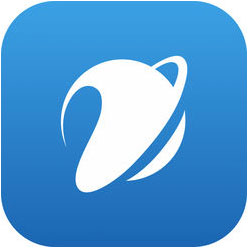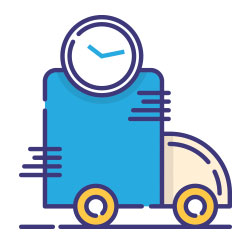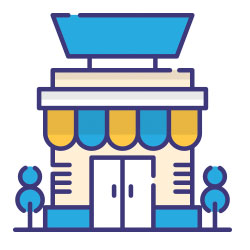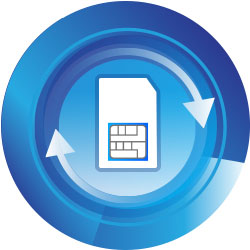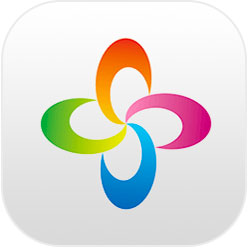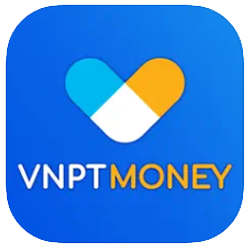Wifi không có kết nối Internet là vấn đề phổ biến gây ảnh hưởng đến công việc và giải trí hằng ngày, nhưng bạn có thể tự khắc phục ngay tại nhà. Dưới đây là một số cách đơn giản để xử lý sự cố này trên máy tính và điện thoại. Thiết bị phát wifi đang bị lỗi xung đột IP: Tình trạng này xảy ra khi có nhiều thiết bị trong mạng cùng sử dụng một địa chỉ IP, dẫn đến xung đột giữa các thiết bị khiến mạng không thể hoạt động bình thường. Cấu hình DNS, Gateway trên điện thoại/máy tính sai: Nếu các thông số DNS hoặc Gateway được nhập không chính xác hoặc bị thay đổi, thiết bị sẽ không thể giao tiếp với bộ phát wifi khiến wifi không có kết nối Internet. Thiết bị bị trùng hoặc sai địa chỉ IP: Khi địa chỉ IP được thiết lập tĩnh nhưng lại trùng với IP của thiết bị khác trong mạng hoặc bị nhập sai, kết nối với wifi sẽ bị gián đoạn, báo lỗi không có kết nối Internet. Thiết lập sai ngày giờ (thời gian): Hệ thống ngày giờ không khớp với thời gian thực tế có thể khiến thiết bị gặp khó khăn trong việc xác thực kết nối Internet, đặc biệt trên các trang web hoặc ứng dụng bảo mật. Sử dụng driver card wifi (WAN) bản cũ hoặc lỗi: Driver wifi là phần mềm giúp thiết bị điều khiển card mạng. Nếu driver quá cũ hoặc bị lỗi, khả năng kết nối sẽ giảm, dẫn đến lỗi wifi không có kết nối Internet. Trình duyệt web bị lỗi: Trong một số trường hợp, trình duyệt web bị hỏng hoặc không tương thích gây ra hiện tượng kết nối wifi không có Internet mặc dù wifi hoạt động bình thường. Bộ phát wifi hay thiết bị có vấn đề: Bộ phát wifi hoặc thiết bị đầu cuối bị hỏng phần cứng hoặc gặp lỗi về phần mềm cũng có thể là nguyên nhân khiến tín hiệu mạng yếu hoặc hoàn toàn không thể kết nối Internet. >>> Xem thêm: Cách tăng tốc độ mạng PC đơn giản nhưng hiệu quả Nguyên nhân khiến wifi báo không có kết nối Internet Bạn có thể sửa lỗi wifi không có kết nối Internet bằng cách cài đặt địa chỉ IP tĩnh trên máy tính của mình. Việc này sẽ tránh được tình trạng xung đột địa chỉ IP, giúp mạng hoạt động ổn định hơn. Truy cập vào Cài đặt mạng trên máy tính, chọn wifi đang kết nối. Thay đổi từ IP động sang IP tĩnh. Nhập địa chỉ IP, Subnet Mask và Gateway phù hợp với mạng của bạn. Sửa thiết lập địa chỉ IP tĩnh cho máy tính Nếu gặp lỗi limited access, trước tiên hãy kiểm tra xem kết nối mạng Wifi có ổn định không. Vào Control Panel > Netword and Internet > Netword and Sharing Center > Chọn mục Troubleshoot problems để chẩn đoán và khắc phục tự động. Nếu không được, bạn có thể reset lại giao thức TCP/IP bằng cách nhập lệnh netsh int ip reset trong Command Prompt dưới quyền Admin. >>> Xem thêm: Laptop không kết nối được Wifi: Nguyên nhân và cách khắc phục Sửa lỗi limited access khắc phục kết nối Internet Khởi động lại cả máy tính lẫn thiết bị phát WiFi là cách đơn giản và hiệu quả để sửa lỗi wifi không có kết nối Internet. Đầu tiên, hãy tắt hoàn toàn thiết bị phát WiFi trong vài giây, sau đó bật lại. Đồng thời, khởi động lại máy tính để làm mới hệ thống mạng. Cách này giúp khắc phục hiệu quả nhiều sự cố tạm thời liên quan đến kết nối mạng. Driver WiFi lỗi thời hoặc bị hỏng có thể là nguyên nhân gây ra lỗi không kết nối mạng. Hãy truy cập vào Device Manager trên máy tính, tìm đến mục Network Adapters, chọn card WiFi, sau đó nhấp vào Update driver. Nếu cần thiết, tải phiên bản driver mới nhất từ website nhà sản xuất để đảm bảo hiệu suất tốt nhất cho mạng không dây. Ngày giờ sai lệch trên máy tính cũng là một trong những nguyên nhân khiến mạng không kết nối. Hãy vào Cài đặt ngày giờ, bật tính năng tự động đồng bộ thời gian hoặc chỉnh tay theo múi giờ hiện tại. Kiểm tra lại thời gian trên máy tính Nếu mạng WiFi vẫn gặp vấn đề, bạn có thể thử sử dụng trình duyệt web khác như Chrome, Firefox hoặc Edge để kiểm tra. Một số lỗi từ trình duyệt đang dùng, như bộ nhớ cache hỏng hoặc tiện ích cài thêm có thể gây ra tình trạng không tải được trang dù mạng đã kết nối. Khi điện thoại báo không có kết nối Internet, bước đầu tiên bạn nên thực hiện là kiểm tra cáp mạng kết nối với thiết bị phát wifi. Hãy đảm bảo rằng các cáp mạng không bị lỏng, hư hỏng hoặc gãy. Nếu phát hiện vấn đề, bạn cần thay thế hoặc cắm lại cáp mạng đúng cách để đảm bảo tín hiệu mạng được truyền tải ổn định từ modem đến thiết bị phát wifi. >>> Xem thêm: TOP 3 Phần mềm khôi phục dữ liệu cho máy tính Kiểm tra cáp mạng để sửa lỗi wifi không có kết nối Internet Trước khi xác định lỗi nằm ở điện thoại hay mạng, hãy kiểm tra xem các thiết bị khác như laptop, tablet hoặc điện thoại khác có thể kết nối Internet từ cùng một mạng wifi không. Nếu tất cả các thiết bị đều không thể truy cập Internet, có khả năng vấn đề nằm ở thiết bị phát wifi hoặc nhà cung cấp dịch vụ Internet. Một cách sửa lỗi đơn giản và hiệu quả thường được áp dụng khi gặp lỗi wifi báo không có kết nối Internet là khởi động lại điện thoại cũng như thiết bị phát wifi. Hãy tắt điện thoại và bật lại sau vài giây để làm mới kết nối mạng. Đồng thời, hãy reset router hoặc modem wifi bằng cách tắt nguồn và bật lại để giúp hệ thống mạng thiết lập lại kết nối. >>> Xem thêm: VNPT nhận giấy phép kinh doanh dịch vụ 5G Lỗi kết nối mạng trên điện thoại cũng có thể xuất phát từ cài đặt DNS hoặc Gateway sai. Hãy vào mục cài đặt wifi trên điện thoại, kiểm tra và điều chỉnh thiết lập DNS hoặc Gateway theo hướng dẫn của nhà cung cấp dịch vụ. Đồng thời, cập nhật phần mềm điện thoại lên phiên bản mới nhất cũng giúp sửa lỗi mạng wifi, vì phiên bản phần mềm cũ có thể chứa lỗi ảnh hưởng đến kết nối. Kiểm tra lại thiết lập DNS, Gateway Với lỗi wifi hiện không có kết nối Internet, giải pháp cuối cùng là liên hệ với nhà cung cấp dịch vụ mạng. Họ sẽ hỗ trợ kiểm tra tình trạng Internet tại khu vực của bạn, thực hiện các biện pháp khắc phục từ xa hoặc cử kỹ thuật viên đến hỗ trợ trực tiếp để giải quyết vấn đề triệt để. >>> Xem thêm: Mất mạng Internet VNPT phải làm thế nào? VNPT cung cấpgói Wifi ổn định và đáng tin cậy, giúp bạn tận hưởng trải nghiệm Internet không gián đoạn. Với chất lượng kết nối tuyệt vời, bạn có thể yên tâm thưởng thức mọi nội dung trực tuyến mà không lo mất kết nối. Với những mẹo đơn giản này, bạn sẽ nhanh chóng khắc phục được wifi không có kết nối Internet. Để tận hưởng trải nghiệm Internet ổn định và mượt mà, hãy tham khảo gói Wifi của VNPT tại https://vnpt.com.vn/ hoặc gọi tới số hotline 1800.1166 để được tư vấn chi tiết!Nguyên nhân khiến wifi báo không có kết nối Internet
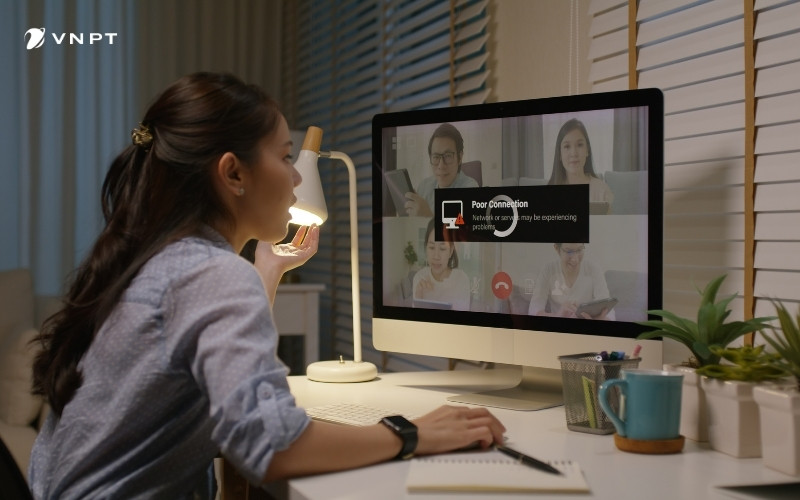
Cách sửa wifi không có kết nối Internet trên máy tính
Thiết lập địa chỉ IP tĩnh cho máy tính
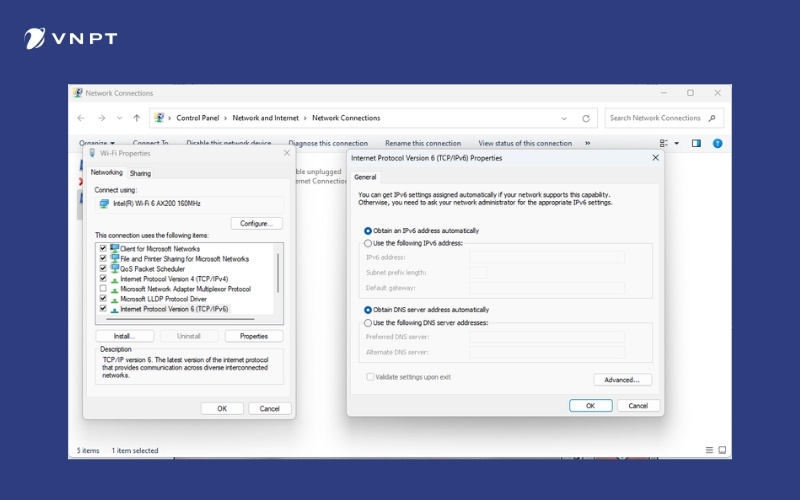
Sửa lỗi limited access
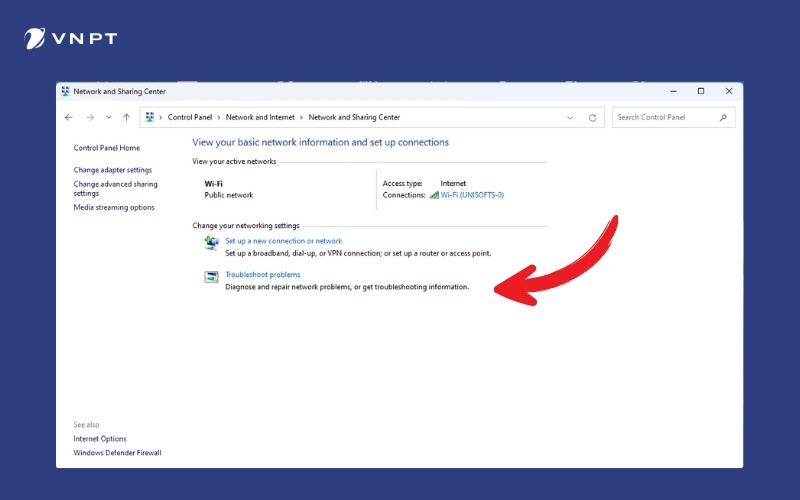
Khởi động lại máy tính và thiết bị phát wifi

Khởi động lại máy tính và thiết bị phát wifi để fix kết nối
Update phiên bản driver card wifi (WAN)
Kiểm tra lại thời gian

Sử dụng trình duyệt web khác
Cách sửa wifi báo không có kết nối Internet trên điện thoại
Kiểm tra cáp mạng

Xác nhận các thiết bị khác cũng không thể kết nối
Khởi động lại điện thoại và thiết bị phát wifi
Kiểm tra thiết lập DNS, Gateway trên điện thoại, cập nhật phần mềm

Liên hệ với nhà mạng để được hỗ trợ nếu vấn đề vẫn chưa được giải quyết
Tận hưởng gói Wifi VNPT mượt mà, không lo mất kết nối